突然のシャッターチャンスが訪れ、慌ててとった写真がぼやけていたり、色あせたりして、なかなかいい写真がとれない経験はありませんか。めちゃくちゃ気に入った写真なのに、画像がぼやけるから他人にシェアできないのはもったいないですね。この文章により、画像修正オンラインツールとアプリを使って、ぼやけた画像を修正する方法をみんなに紹介したいです。

一番お勧めしたいのはAnyMP4 画像 アップスケーラーです。このツールにより、最新のAI技術を採用して、数えきれない細かい部分に対して複雑な調整を実行することで、慌ててとったぼやけた画像をを修正できます。また、このツールで画質を落とさずに画像を拡大できるので、より細かい部分を観察できて、精確なピクセルに自動的にアップスケールできます。では、ぼやけた画像の修正手順を見ましょう。
画像をロード
サイトを開き、「画像をアップロード」をクリックして、ぼやけた画像を選択してアップロードします。または、画像ファイルを直接にドロップして追加できます。ちなみに、このオンラインツールはWindowsおよびMac OS両方で動作できます。
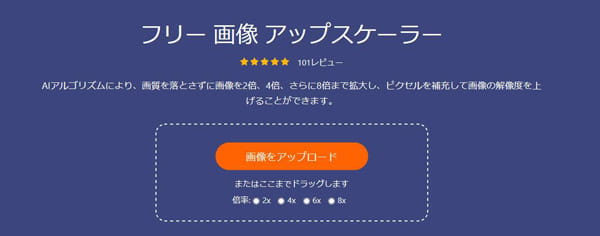
画像をロード
ぼやけた画像を修正
画像をロードしてから、高画質化の効果によって、「倍率」で2倍、4倍、6倍や8倍を選択できます。あるいは、画像をロードする前に、「倍率」を選択して画像の画質を向上させます。最後、「保存」ボタンをクリックすると、修正したぼやけた画像をダウンロードできます。
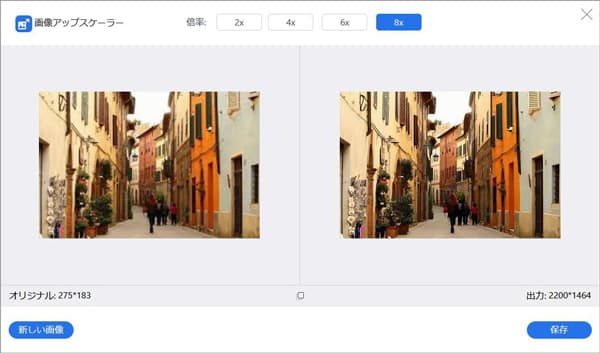
ぼやけた画像を修正
次に紹介するのはスマホ向けのアプリReminiです。『Remini』は、ぼやけた画像を AI の技術を使って高画質な画像に復元することができるアプリのようです。このアプリによって、ぼやけた画像だけでなく、モザイク処理なども可能で、簡単に画像を高画質化できます。では、Reminiでぼやけた画像の修正する方法を見ましょう。
写真をアップロード
まず、アプリストアでReminiを検索して、スマホにインストールします。アプリを起動してログインします。「Enhance」ボタンをタップして、写真を選択できます。
ぼやけた画像を修正
画像を確認した上でチェックマーク部分をタップで次に進みます。無料版利用の場合は制限もあるので、誤った画像を選ばないようにしましょう。高画質化がはじまります。この処理には結構な時間がかかります。変換後の画面右上にある保存ボタンをクリックすると、画像を保存できます。

Reminiでぼやけた画像を修正
質問 1: 画像がぼやけた原因は何ですか?
答え 1: 画像がぼやけた原因はおおむね下記の6点に分けられます。1、シャッタースピードが足りない。2、焦点が外れる。3、不適切なF値(絞り値)。4、三脚の耐荷重が足りない。5、天気が悪い。6、被写体ぶれもしくは被写体は移動中。
質問 2: Photoshopでぼやけた写真を修正したいなら、どうすればいいですか?
答え 2: Photoshopを開き、修正したい写真を追加して、背景レイヤーの上に新しいレイヤーが作成されます。「プレビュー」にチェックを付けておくことで、変化を確認しながら値を設定できます。「量」、「半径」と「しきい値」を設定した後、プレビュー効果を確認した上で、「OK」を押します。
質問 3: ほかの無料でぼやけた画像を修正できるスマホ用アプリを教えてください。
答え 3: ほかの無料の画像修正アプリといったら、TADAAとか、FIX BLURなどです。ちなみに、「TADAA」はiPhone向けのアプリで、「FIX BLUR」はAndroid向けのアプリです。
以上は画像修正オンラインツールとアプリを使って、無料でぼやけた画像を修正する方法についての説明です。お役に立てればなによりです。ぼやけた画像を修正することに悩んでいるなら、さっそくこの方法をお試しください。また、修正した写真を整理して、スライドショーとか、写真コラージュなどを作りたいなら、ぜひAnyMP4 動画変換 究極というプロな動画編集ソフトをご使用ください。具体的な方法は写真 スライドショー までご覧ください。
推薦文章

このページは、サイトとアプリで簡単に画像・写真の背景を白にする方法をご紹介いたします。役に立てれば嬉しいです。

そこでこの文章により、M4A音声ファイルをMP4動画ファイルを例にとると、PCとスマホでM4AとMP4を結合する方法をみんなに紹介いたします。

このページは、Windows 10パソコンで写真を圧縮する方法をご紹介しますので、少しでもお役に立てれば幸いです。

簡単に写真背景を加工する方法をお探しですか?本文では、初心者向けの写真背景を加工する方法をご紹介しましょう。